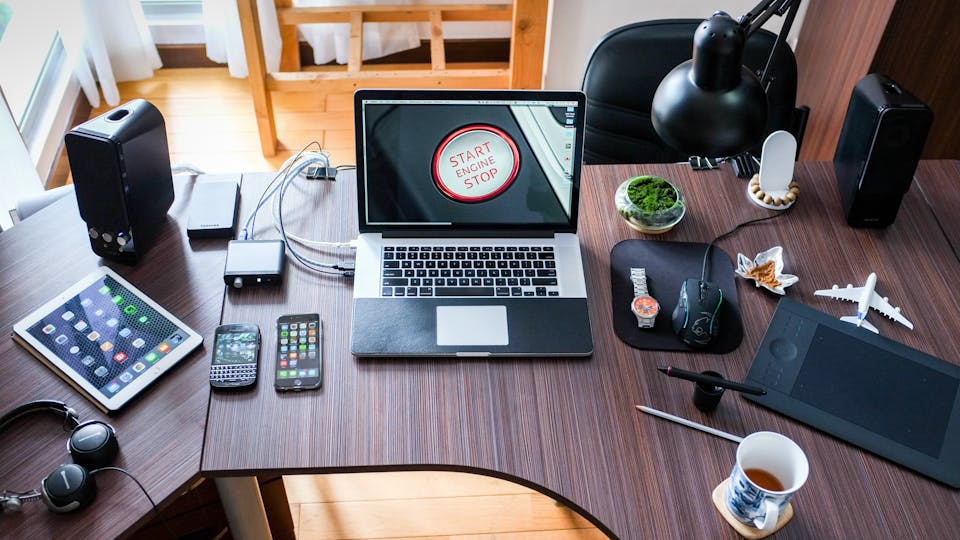Windows 11 Installationsmedium erstellen: Eine einfache Schritt-für-Schritt-Anleitung.
Bist du bereit, deinen PC mit Windows 11 neu zu beleben? Hier erfährst du, wie du ganz einfach ein Installationsmedium erstellen kannst. Wir zeigen dir, wie du deinen Computer auf das neueste Betriebssystem von Microsoft aktualisieren kannst, ohne ins Schwitzen zu kommen. Mach dir keine Sorgen, wir halten es einfach und unkompliziert – genau so, wie wir es mögen!
Los geht’s: Das Installationsmedium vorbereiten
Um mit der Installation von Windows 11 zu beginnen, benötigst du zunächst ein Installationsmedium. Dies kann ein USB-Stick oder eine DVD sein, aber wir empfehlen einen USB-Stick mit mindestens 8 GB Speicherplatz. Warum? Nun, sie sind schnell, wiederverwendbar und du hast wahrscheinlich schon einen rumliegen. 😉
- Download des Media Creation Tools: Besuche die offizielle Microsoft-Website und lade das Media Creation Tool herunter. Dieses kleine Helferlein wird den Rest für uns erledigen.
- USB-Stick vorbereiten: Stecke deinen USB-Stick in einen freien USB-Port deines PCs. Achtung: Stelle sicher, dass alle wichtigen Daten gesichert sind, denn der Stick wird im Prozess formatiert!
- Media Creation Tool ausführen: Öffne das heruntergeladene Tool und akzeptiere die Lizenzbedingungen. Wähle dann „Installationsmedien (USB-Stick, DVD oder ISO-Datei) für einen anderen PC erstellen“ und folge den Anweisungen.
Die Installation durchführen
Jetzt, wo dein Installationsmedium bereit ist, ist es Zeit, Windows 11 zu installieren. Starte deinen PC neu und bootet von dem USB-Stick. Das kann je nach PC unterschiedlich sein, meist musst du beim Start eine bestimmte Taste drücken (wie F12 oder ESC), um das Boot-Menü aufzurufen.
- Von USB booten: Wähle im Boot-Menü deinen USB-Stick als Boot-Option aus. Der Windows-Setup-Bildschirm sollte erscheinen.
- Installationsart auswählen: Hier kannst du entscheiden, ob du eine Upgrade-Installation durchführen oder Windows 11 neu installieren möchtest. Für eine frische Installation wähle „Benutzerdefiniert: Nur Windows installieren (erweitert)“.
- Partitionen: Wenn du eine frische Installation durchführst, kannst du bestehende Partitionen löschen und neu erstellen. Vorsicht: Dabei werden alle Daten auf dem Laufwerk gelöscht!
- Installation starten: Folge nun einfach den Anweisungen auf dem Bildschirm. Windows 11 wird installiert, und dein PC wird möglicherweise mehrmals neu starten.
Schlussbemerkungen: Dein Weg zu Windows 11
Gratulation, du hast es geschafft! Du hast erfolgreich ein Windows 11 Installationsmedium erstellt und das Betriebssystem installiert. Jetzt kannst du die neuen Funktionen und Verbesserungen von Windows 11 in vollen Zügen genießen. Denk dran, nach der Installation alle Treiber zu aktualisieren und Windows Update zu durchlaufen, damit dein System auf dem neuesten Stand ist. Viel Spaß mit deinem frischen Windows 11!